日別の見積もり時間が見えるようになったら、さらにその日のどの時間帯が忙しいのか、あるいは空いているのかを“見える化”させてみます。
とはいえ、どの時間帯なら空いているのか、それは午前なのか午後なのかがわかる方がいいですし、物理的に時間が空いていたとしても、まとまった時間を使って集中して取り組みたい作業があれば、それを優先させたいこともあるでしょう。
そのためには各作業をどの時間帯に割り当てるのかがわかる方がさらに良いと考えられます。
そこで、今まで作ってきたシートとは別に、日別時間帯別に見積もり時間(=タスク予約状況)が一覧できるシートを作ってみます。
時間帯については、以前こちらで書いたように朝6時から24時までの18時間を3時間ずつ6つのセクションに分割します。そして、それぞれのセクションにA〜Fという記号を割り当てます。
A: 6:00〜 9:00
B: 9:00〜12:00
C:12:00〜15:00
D:15:00〜18:00
E:18:00〜21:00
F:21:00〜24:00
仕事をするのはほとんどの場合9:00〜18:00であることが多いと思われるため、スケジュールを立てる段階でタスクを割り当てるセクションは、B〜Dの3セクション9時間分、ということになります。
でも早出や残業をする場合、あるいはした場合のためにAやEやFというセクションも用意しておきます(なるべく使いたくないですが…)。
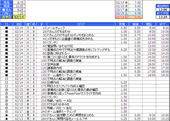 これらのセクションの列を追加したのが右の図です。予定を立てる段階でタスクごとにどの時間帯(セクション)に実施するかを考える、というステップが加わるため、タスクが実際の時間軸に沿って並ぶようになります。これにより現実的で行動に直結させやすいタスクリストになります。もはやスケジュール表と呼んでも差し支えないでしょう。
これらのセクションの列を追加したのが右の図です。予定を立てる段階でタスクごとにどの時間帯(セクション)に実施するかを考える、というステップが加わるため、タスクが実際の時間軸に沿って並ぶようになります。これにより現実的で行動に直結させやすいタスクリストになります。もはやスケジュール表と呼んでも差し支えないでしょう。
翌日以降のタスクを追加する際、会議や外出など時間帯の決まっているタスクであれば対応するセクションの記号を入れておくことで、後から並べ替えをするときに適切な位置にとどまるようになり、手間が省けます。
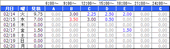 そして、今回追加したのが右のシート。各セクションは3時間の枠と決まっているため、その枠に3時間を超えるタスクが割り当てられている場合は赤、3時間未満であれば青、という条件付き書式を設定しています。未割り当てのセクションはグレーになります(念のため深夜のGも追加)。
そして、今回追加したのが右のシート。各セクションは3時間の枠と決まっているため、その枠に3時間を超えるタスクが割り当てられている場合は赤、3時間未満であれば青、という条件付き書式を設定しています。未割り当てのセクションはグレーになります(念のため深夜のGも追加)。
いろいろと“増床増築”を繰り返してきましたが、ここまでのところはすべてExcelの数式で実現しています。でも、使い勝手を考えるとそろそろ限界が見えてきたので、次回以降はマクロ(VBA)を活用してみます。
課題としては、
1.並び替えのキーになる連番の自動採番
2.開始時刻・終了時刻をラクに入力するための機能
3.日々のルーチンタスクの自動登録機能
などを今のところは考えています。

